SQL 2008/R2中文版是非常专业的数据库服务器管理工具。SQL 2008/R2中文版为用户分享非常的数据服务器管理功能,使用户可以高效管理sql服务器,使用户用户必备sql服务器管理好帮手。
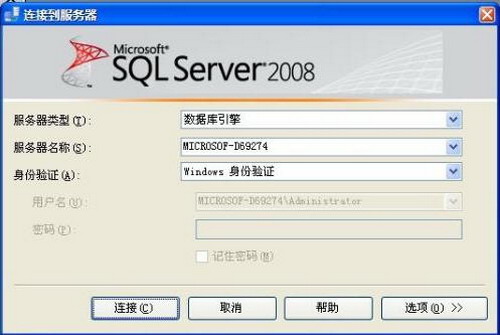
SQL 2008/R2中文版软件特色
SQL 2008/R2中文版支持存储过程、触发器、函数和视图
本机支持关系数据、XML、FILESTREAM 和空间数据,可存储所有类型的业务数据
除与 SQL Server Reporting Services 中的 Microsoft 2007 Office System 集成外,还改进了性能、可用性、可视化
SQL 2008/R2中文版通过利用现有的 T-SQL 技术、ADO.NET 实体框架和 LINQ 简化开发工作
与 Visual Studio 和 Visual Web Developer 紧密集成
支持开发的 Express 核心版本。包括 SQL Server 2008 数据库引擎和 SQL Server Management Studio Express
SQL Server 2008 R2 Express with Advanced Services
扩展 SQL Server 2008 Express with Tools 以包括对集成的全文搜索和 Reporting Services 的支持
SQL Server 2008 R2 Express(仅运行时)
只包括 SQL Database 引擎,是为部署和 ISV 再分发而设计的
SQL Server 2008 R2 SP2 Management Studio Express
SQL 2008/R2中文版新手教程
一、sql怎么导入数据库?
1.首先,在“SQL企业管理器”中新建一个临时数据库A1。
2.右击A1数据库,选择:所有任务->还原数据库。
3.在“还原数据库”窗口中,选择:“从设备”。
4.点击“选择设备”。
5.点击“添加”。
6.从文件名中选择要还原的数据库文件,如A1.BAK。
7.点击“确定”,返回“还原数据库”窗口。
8.点击“选项”卡,进入选项设置。
9.钩选:“在现有数据库上强制还原”。
10.修改“移到物理文件名”为:“c:a1.ldf”、“c:a1.mdf”。
11.点确定,即可导入备份文件中的数据到临时数据库A1中。
二、sql怎么导出excel?
在具体的数据库名上点右键——所有任务——导出数据——下一步——下一步——在目的上选择 excel97-2000并设定文件名——下一步——下一步——选择所要导出的表——下一步——完成
三、sql怎么备份数据库?
1.点击开始菜单,打开sql企业管理器。
2.依次展开sqlserver根目录,并打开数据库
3.选择要备份的数据库名,鼠标右键所有任务→备份数据库
4.这里需要注意,如果之前有备份的话,一定要先删除之前的备份记录,不用担心只是删除记录而不是删除你的备份文件
5.删除记录再点添加
6.选择备份目的,就是要让你选择备份地点和备份文件命名。前面是路径后面是文件名,这个文件名是自定义的,可以根据时间或者其他来命名,如果想另存的话也可以点击另存为,然后确定
7.添加保存路径后继续确定,然后会有备份进度提示,直到完成ok
sql数据库服务如何开启
一、计算机管理开启服务
1.找到SQL Sever服务。在计算机管理框里找到Sql sever配置管理器找到Sql Sever服务打开服务,这里有几种服务,这些服务都是自己安装数据库时装上的。
2.打开启动SQL Sever服务。右键点击服务,这里要看清楚什么才是服务,小技巧:服务器的图标是一个库的样式,启动它就可以了。
二、SQL文件目录启动服务
1.找到SQL安装目录。点击【开始】--【所有文件】--【Microsoft SQL Server 2008】--【配置工具】--【SQL Server 配置管理器】
2.在Sql Sever配置管理框开启服务。下面是数据库服务配置管理框,找到知识兔需要使用的数据库服务,右键开启它,这样就可以使用了
三、DOS命令开启服务
1.打开DOS命令框。点击【开始】--【运行】--输入:CMD 命令
2.在命令框输入字符命令。知识兔成功打开命令框后,在命令框里输入:net start mssqlserver 启动Sql服务器,同理net stop mssqlserver 是停止服务器
SQL 2008/R2中文版经典查询语句
1.Select 字段列表 From 数据表
例:①select id,gsmc,add,tel from haf (* 表示数据表中所有字段)
②select 单价,数量,单价*数量 as 合计金额 from haf (As 设置字段的别名)
2.Select … from … Where 筛选条件式
筛选条件式:①、字符串数据: select * from 成绩单 Where 姓名=‘李明’
②万用字符: select * from 成绩单 Where 姓名 like ‘李%’
select * from 成绩单 Where 姓名 like ‘%李%’
select * from 成绩单 Where 姓名 like ‘%李_’
③特殊的条件式:
⑴= / 》 / 《 / 《》 / 》= / 《=
⑵AND(逻辑与) OR(逻辑或) NOT(逻辑非)
⑶Where 字段名称 in(值一,值二)
⑷Where 字段名称 Is Null / Where 字段名称 Is Not Null
3.Select … from … group by 字段
SQL函数:
SELECT sex,count(id) as women from `user` group by ‘sex’;
函数名描述函数名描述
AVG平均值Count计数
MAX最大值MIN最小值
Sum求和
4.Select … from … Order by 字段列表 desc(倒,如果直接写为顺序)
5.Select … from … LIMIT “.$start_rowno.”,“。($pagesize+1)
sql代码格式化
1.依照如下步骤打开Sql查询编辑器 开始 → Microsoft SQL Server 2012 → SQL Server Management Studio
2.选择点击自定义
3.弹出自定义框,点击红色箭头标识的按钮“添加命令”
4.弹出“添加命令”框,点击选择左侧类别栏中的查询
5.在右侧命令栏中,滚动右侧垂直滚动条找到下图红色箭头标识项“在编辑器中设计查询”,点击按钮“确定”
6.点击自定义框中的按钮“关闭“
7.这样,自动格式化按钮“在编辑器中设计查询”就添加在了工具栏中
sql代码格式化使用
1.点击“新建查询”,打开一个查询编辑窗口,把上面的Sql语句复制粘贴进去,组合快捷键“Ctrl + A”选中这句Sql语句,点击刚才添加在工具栏中的按钮“在编辑器中设计查询”
2.则在弹出的窗口下部生成了已经格式化的Sql语句,以及上部的列、别名等信息。
下载仅供下载体验和测试学习,不得商用和正当使用。
下载体验
